Cum se modifica dimensiunea unei vopsea, sau o plasă vopsea
Cum de a schimba dimensiunea imaginii în Paint sau Paint Net
Pentru această imagine capturată cu un aparat de fotografiat digital, un dispozitiv mobil, alte mijloace fotografiind trebuie să fie reduse în dimensiune, astfel încât, de exemplu, un volum de fișier imagine 5 megabytes pentru a primi ieșire 2 MB imaginea în miniatură, fără a pierde din calitate.
Acest lucru se poate face atât cu built-in programul Paint Windows și cu ajutorul Net Paint complet gratuit, care va trebui să înceapă pentru a descărca și instala pe computer.
Reduceți dimensiunea imaginilor în Microsoft Paint.
Cum de a reduce dimensiunea imaginii, utilizând programul Paint standard, care este implicit în fiecare sistem Microsoft Windows.
Pe desktop, du-te la Start - Toate programele - Accesorii - Paint, creați o comandă rapidă pe desktop pentru acces rapid în cazul în care cursul se va folosi programul mai mult de o dată într-o perioadă scurtă de timp.
În acest scop, vopsea opțiune de meniu click dreapta din meniul pop-up, selectați elementul de meniu Trimitere - Spațiu de lucru (creare comandă rapidă).
Du-te la folderul în care fotografiile digitale, pentru a alege dreapta, faceți clic pe dreapta, du-te la elementul de meniu Deschidere cu - Paint, confirmați selecția.
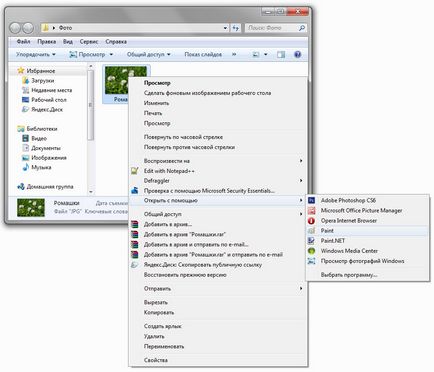
Deschideți fereastra principală a programului Paint, unde puteți vedea imaginea în dimensiunea originală.

Pentru a redimensiona imaginea într-o mai mică, trebuie să mergeți la opțiunea [Resize] în fereastra pop-up pentru a schimba marca de interes pe pixeli pentru comoditate.

În exemplu, imaginea are o dimensiune de orizontala 4000 pixeli verticali 2649 pixeli.

De exemplu, pentru a modifica dimensiunea, introduceți orizontale 915 pixeli la un set de căpușă [Proporții] substitui în mod automat raportul de aspect corect pe verticala 605 pixeli, apoi facem clic pe [OK].

imagine redusă, care imediat exemplificat.

Rămâne acum pentru a salva imaginea redimensionată, facem click pe opțiunea de meniu din stânga (prezentată în imaginea de mai jos).
Mutați cursorul mouse-ului pe [Salvare ca], apoi alegeți un format și faceți clic pe dreapta tind să aibă fotografii digitale de format [Jpeg]. Dacă trebuie să salvați într-un dosar cu fotografia originală, asigurați-vă că pentru a redenumi fișierul care ar înlocui unul existent.

Totul este pregătit. Imaginea este redusă, atât în dimensiune și în volum de fișiere.

Faceți clic pe butonul din dreapta pe ambele fotografii, unul câte unul, pentru a alege în acest moment la [Property], și apoi comparați dimensiunile fișierului înainte și după modificare.
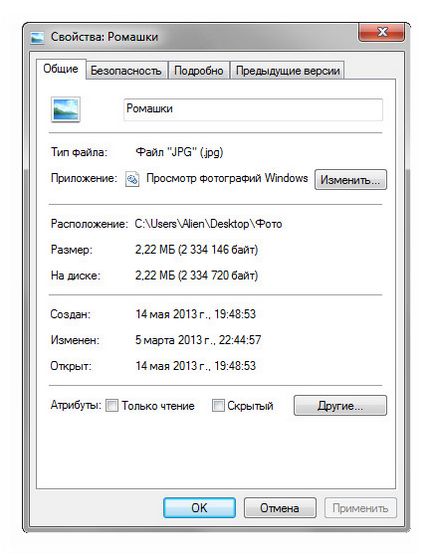
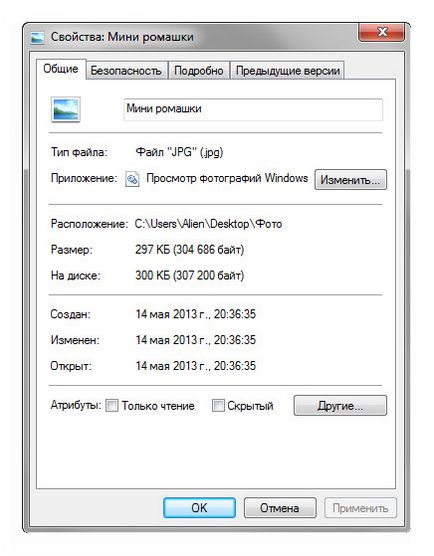
Reduceți dimensiunea imaginilor în Microsoft Paint Net.
Cum se instalează Microsoft Paint Net.
Primul pas este de a descărca programul Paint Net și instalați, făcând clic pe link-ul facem clic v3.5.10 Paint.NET încercuite cu roșu.
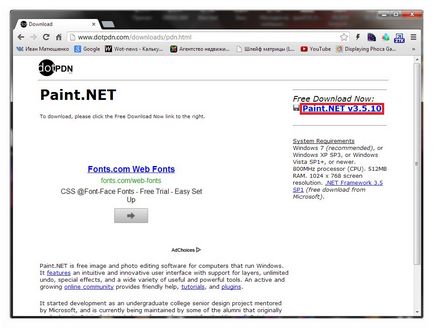
Se descarcă arhiva zip cu programul de pe desktop, apoi deschideți dublu clic pe butonul mouse-ului.
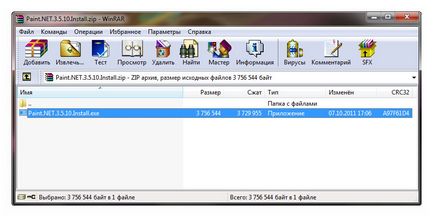
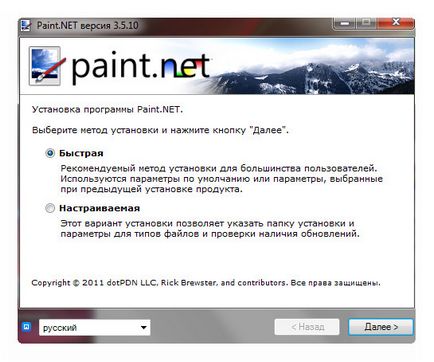
Suntem de acord să furnizeze alegerea [Accept] și faceți clic pe [Next].
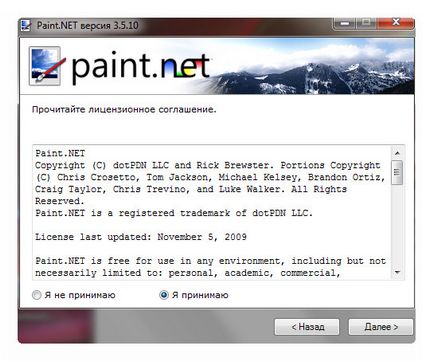
Ne așteptăm la sfârșitul programului de instalare.
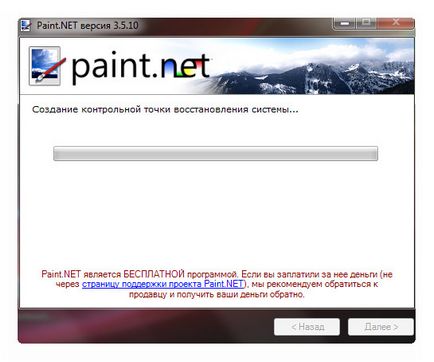

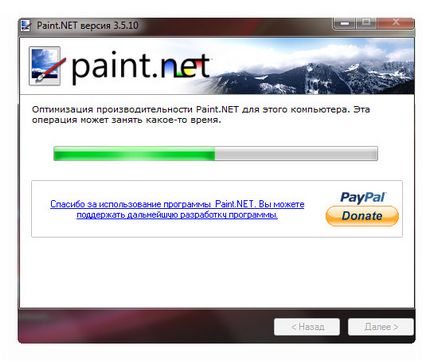
Instalarea este completă, lăsați caseta Start Paint NET și faceți clic pe [Finish].
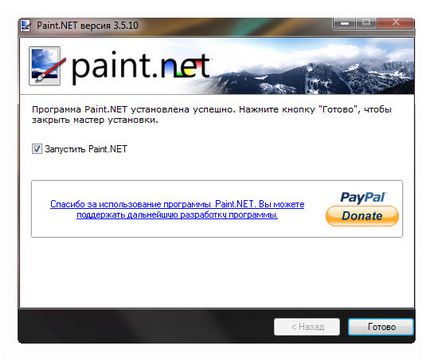
După ce a început fereastra principală a programului.
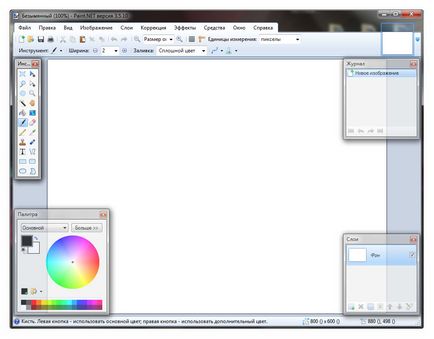
Pentru a schimba dimensiunea imaginii în Paint Net, este necesară pentru a corecta un clic fișier grafic cu butonul din dreapta al mouse-ului pentru a apela meniul pop-up și selectați [Open With] în continuare [Paint.NET].
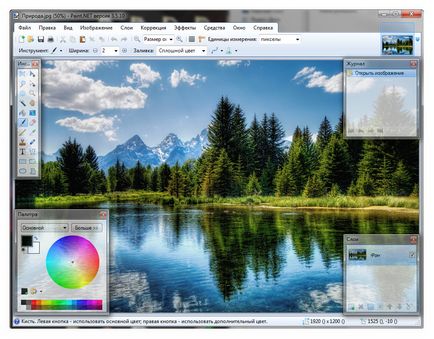
Apoi, du-te la tab-ul [Image] și selectați [Resize].
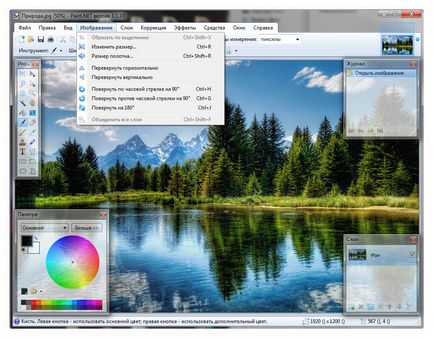
Inițial, rezoluția imaginii a fost de 1920 de pixeli lățime și 1200 pixeli, cu 1,15 MB dimensiunea fișierului, după schimbarea de exemplu, o lățime de 800 de pixeli, ca proporțiile să fie în mod automat 500 de pixeli în înălțime cu dimensiunea fișierului după salvarea a 410 KB, facem clic pe [OK ] pentru modificările.
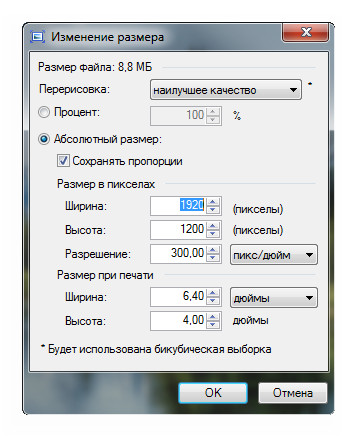
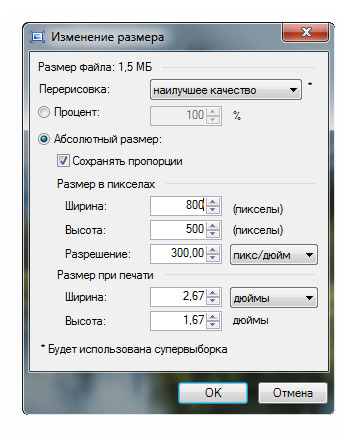
Tot ce rămâne de făcut este doar pentru a salva munca ta, metoda de conservare prin meniul meniul [File], selectați [Salvare] pentru a înlocui grafica existente fișiere mai mari în mai mici, sau [Salvare ca] pentru a crea un al doilea fișier de imagine, fără a afecta originalul.

Odată selectată, va apărea o fereastră cu opțiunea de a schimba calitatea imaginii, glisorul de calitate vă permite să subestimeze calitatea imaginii, fără a schimba rezoluția imaginii, care are într-o anumită măsură, va reduce dimensiunea fișierului.
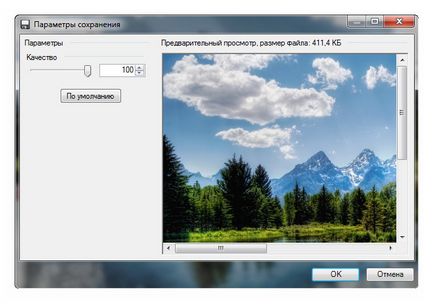
Sper că informațiile sunt utile bydet care Realitățile.